Insertion de masques (ovales)
Desktop Editor permet d'insérer un masque (ovale plein sans cadre) dans un document sous la forme d'une annotation.
|
IMPORTANT
|
|
Les informations situées sous le masque inséré (rectangle) sont uniquement cachées ; il est donc possible de les retrouver en effectuant une recherche. Pour effacer intégralement les informations masquées, il convient de procéder à une rédaction ou de convertir le document en image. Pour plus d'informations sur ces opérations, voir les sections suivantes.
|
1.
Cliquer sur  (Masque (ovale)) dans le ruban.
(Masque (ovale)) dans le ruban.
 (Masque (ovale)) dans le ruban.
(Masque (ovale)) dans le ruban.Ou cliquer sur  (Masque (ovale)) dans la Fenêtre Détails.
(Masque (ovale)) dans la Fenêtre Détails.
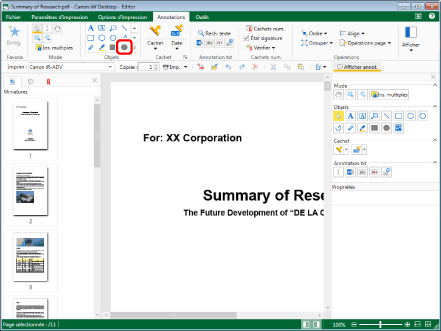
Les propriétés du masque (ovale) s'affichent dans la Fenêtre Détails.
|
REMARQUE
|
|
Si la Fenêtre Détails ne s'affiche pas, consulter la section suivante.
Cette opération peut également être effectuée à l'aide des boutons d'outils. Si les boutons d'outils ne sont pas affichés dans la barre d'outils de Desktop Editor, consultez la section suivante pour les afficher.
Il est également possible d'insérer des masques (ovales) plusieurs fois. Pour plus d'informations, voir la section suivante.
|
2.
Définissez les propriétés du masque.

|
[Remplissage de forme]
|
Sélectionner la couleur de remplissage à utiliser dans la liste qui s'affiche en cliquant sur
|
|
REMARQUE
|
|
Si vous sélectionnez [Plus de couleurs], l'option [Couleur] s'affiche et vous pouvez choisir une couleur qui n'est pas dans la liste [Remplissage de forme].
Il est également possible de définir les propriétés à partir des commandes de ruban ou des boutons d'outil. Pour plus d'informations sur ces derniers, consultez la section suivante.
|
3.
Déplacer le pointeur de la souris vers la Fenêtre de travail.
Le pointeur de la souris se change en  .
.
|
REMARQUE
|
|
Pour annuler le processus d'insertion, procédez comme suit.
Cliquer sur
 (Sélectionner l'objet) dans le ruban. (Sélectionner l'objet) dans le ruban.Cliquer sur
 (Sélectionner le texte) dans le ruban. (Sélectionner le texte) dans le ruban.Cliquer sur
 (Mode de saisie) dans le ruban. (Mode de saisie) dans le ruban.Cliquer à nouveau sur la commande sélectionnée dans le ruban.
Cliquer sur
Cliquer sur
Cliquer sur
Cliquer de nouveau sur le bouton sélectionné dans la Fenêtre Détails.
Appuyez sur les touches [Esc] sur le clavier
|
4.
Faire glisser le pointeur de la souris depuis le point de départ jusqu'au point de fin du masque.
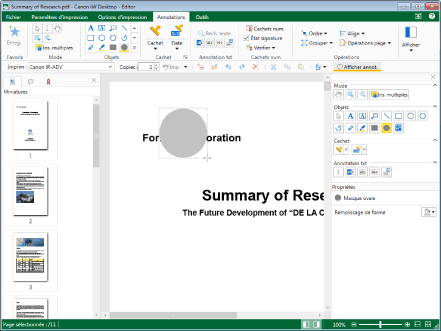
|
REMARQUE
|
|
Pour insérer un masque de forme circulaire, déplacer le pointeur de la souris tout en maintenant la touche [Shift] enfoncée.
|
5.
Pour désélectionner le masque qui a été inséré, cliquer à côté de celui-ci dans la Fenêtre de travail.